- Support Center
- Multiple Languages
- Language
- Help Us Translate
Expert in
PC Health Solution
All-in-one PC health solution: clean, optimize and secure

Comprehensive PC cleaning, optimization and protection
Keep drivers always up-to-date

More stable performance with less system crashes
Protect millions of computers against malware

Top computer security with full-round protection
Protect against viruses & boost PC performance
Easily removing unwanted programs & leftovers
Automatically keep your software up-to-date
Quickly check system information and PC specs
Never worry about data theft or privacy leaks
Maximize hard drive optimization for faster PC
Enjoy a Faster and More Secure Mac

Wat is een plug-in?
Een plug-in is een softwarecomponent dat een specifieke functie toevoegt aan een bestaand programma. Plug-ins komen veel voor bij browsers (zoals Chrome, Firefox en Edge), waarbij ze functies toevoegen zoals een zoekmachine, een virusscanner of een advertentieverwijderaar. Voorbeelden van bekende browser plug-ins zijn Adobe Flash Player, QuickTime Player en de Java plug-in.
Wat is een Toolbar?
Een toolbar is een zichtbaar besturingselement met knoppen, icoontjes of andere objecten waarop u kunt klikken. Toolbars bevinden zich in veel soorten software, waaronder browsers. Toolbars kunnen handig zijn, maar kunnen ook uw browser langzaam maken of nuttige ruimte in beslag nemen, waardoor u weinig ruimte overhoudt om te internetten.
Toolbars & Plug-ins verwijderen in Microsoft Edge
1. Open Microsoft Edge en klik op de drie puntjes rechtsbovenaan
2. Kies Extensies
3. Klik op de extensie die u wilt verwijderen en klik vervolgens op verwijderen.
Toolbars & Plug-ins verwijderen in Mozilla Firefox
1. Open de Firefox instellingen door op het hamburgermenu (drie horizontale streepjes) rechtsbovenaan te klikken
2. Kies Add-ons (puzzelstukje) en kies Extensies
3. U krijgt een lijst met extensies te zien, klik op verwijderen achter de extensie die u wilt verwijderen
Toolbars & Plug-ins verwijderen in Google Chrome
1. Open de Chrome instellingen door rechtsbovenaan op de drie puntjes te klikken
2. Kies meer hulpprogramma’s en dan extensies
3. Klik op verwijderen bij de extensie die u niet meer wilt
IObit Uninstaller
Bovenstaande methoden verschillen per browser. Er is echter een manier die makkelijker en betrouwbaarder is. Als het niet lukt via bovenstaande methoden of als u een makkelijkere manier zoekt om de plug-ins en toolbars van alle browsers op uw computer te verwijderen, kunt u IObit Uninstaller gebruiken.

IObit Uninstaller is een handige uninstaller die ongewenste software kan verwijderen, waaronder plug-ins, toolbars en hardnekkige programma’s die zich niet zo maar laten deïnstalleren. Zoals op onderstaande afbeelding te zien, geeft IObit Uninstaller een overzicht van de Toolbars & Plug-ins van verschillende browsers (zoals Edge, FireFox en Chrome). Bovendien kunt u direct zien of de plug-ins en toolbars betrouwbaar zijn.

Met IObit Uninstaller kunt u gemakkelijk een plug-in of toolbar verwijderen door op het prullenbakje achter die plug-in of toolbar te klikken of door meerdere toolbars en plug-ins te selecteren en dan bovenaan op Verwijderen te klikken, bovendien garandeert IObit Uninstaller volledige verwijdering en zullen er geen sporen achterblijven op uw computer.
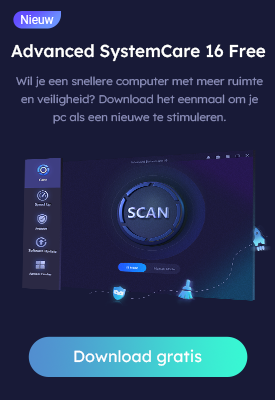
No, next time.
Subscribe to keep you updated on products updates and special offers via email. And you can opt-out at any time.
© 2005 - IObit. All Rights Reserved |Refund Policy |EULA |Legal Notice |Privacy Policy
AI face swap Vidqu Vidwud Vidmud iMofone EaseHow iSmartta MioCreate Contact Us Support Products Home
IObit uses cookies to improve content and ensure you get the best experience on our website.
Continue to browse our website agreeing to our privacy policy.